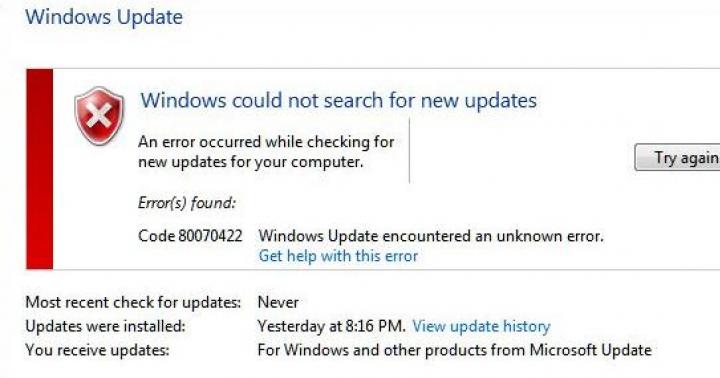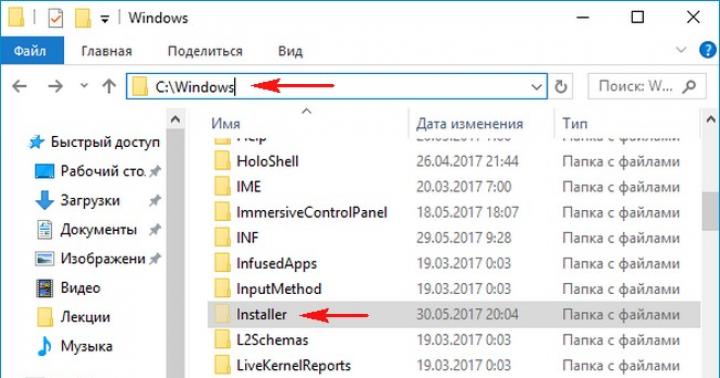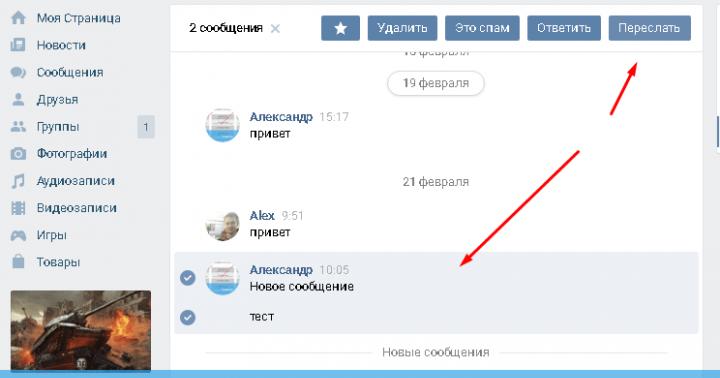Эта статья – подробная инструкция как запрограммировать AVR микроконтроллер при помощи LPT программатора и программы UniРrof.
Сначала обязательно прочитайте , многое станет понятней.
Скачайте программу UniРrof
.
- Программатор для AVR. Смотрим avr.nikolaew.org

нажимаем «ОК» (в следующий раз устанавливать не придется – программа запомнит установки). Все — программатор «прописан».
2 Подключаем программатор к LPT порту.
3 Подключаем программатор к плате микроконтроллера, подаем питание на микроконтроллер.
4 Запускаем UniРrof (если уже не запущен), выбираем в поле LPT порт. Синим должно отобразиться . Для проверки надежности связи тыкаем несколько раз в . Если на каком либо этапе выпадает , то связь ненадежна – ставим галочку — и проверяем заново.
5 Нажимаем кнопку загрузить , выбираем нужный . В окошке появятся цифры – наша программа.
P.S. Нужно прошить кроме Flash еще и EEPROM?
Все просто! Сначала ставим галочку EEPROM — появится окошко EEPROM (Галочку «тормоз» нужно поставить до этого!). Далее открываем HEX-файл, автоматически программа найдет и загрузит EEP-файл (заполнятся данными оба окошка PROGRAM и EEPROM). Если юнипроф сам не определил EEP-файл откроется диалог выбора файла. Далее действуем как описано выше. При нажатии кнопки «Prog» программируется и Flash и EEPROM. Вот и все!
(Visited 22 098 times, 3 visits today)
Раздел: Метки: ,Навигация по записям
027-UniProf-программируем AVR через LPT порт. : 47 комментариев
- alexandershahbazov
Почему-то с миросхемой SN74HC244N не пошло, а с 5 проводками пошло.
Пишет «МК не откликнулся …» . Только кнопка «Read» заработала. И очень долго шло.
Правда отладочная плата моя на ATmega8 .
С обеими программаторами у меня все идет без запинок на CodeVisionAVR и
avrdude 5.8 .Повторюсь, что с 5 проводками работает.
 GetChiper Автор записи
GetChiper Автор записи
Пробовали ставить галочку «Тормоз»?
Не нужно привязываться к UniProf. Программа имеет определенные недостатки. Основное ее достоинство — с ней легко начать работать, даже если до этого Вы никогда не прошивали контроллеры. Неизбежно Вы будете расти в профессиональном плане — поменяете программатор, поменяются и программы.
Avrdude — очень хорошая альтернатива — пользуйтесь ею!- alexandershahbazov
«027-UniProf – программируем AVR через LPT порт» прочитал внимательно,
галочку «Тормоз» ставил.
avrdude 5.8 попробовал одновременно с UniProf и PonyProg v207c .
Коммандная строка непривычна для меня, хотя свой самый первый светодиод зажег именно с помощью avrdude на Linux-e RHEL 4 AS . - ec
аха, с буфером не работает, по всей видимости, потому что юнипроф не дружит с STK, для котором на лпт-разъеме замыкаются 3-11 и 2-12 выводы.
Зато у понипрог есть файл автоматизации — чудная вещь, если не хочется думать, какие куда ставить фьюзы и быстро прошить.  GetChiper Автор записи
GetChiper Автор записи
Ну вот — еще плюс в копилку Юнипрофа. Но вот над помехоустойчивостью я бы, на месте автора программы, поработал. Хотя, если скорость не критична, режим «тормоз» решает все проблемы.
- ankar
А мне он просто нравится тем, что не надо выбирать кристалл.Если не видит ищи косяк.В поньке записываешь, а только потом понимаешь, что потратил даром время. Не, если надо с кучей процов работать, то, конечно, берешь другой побыстрее. А если 1 или там 5 штук, то, для меня Унька (спасибо Николаеву) самое то. Кстати на своем аттлоне ХР3 2.2 гига ни разу не ставил «тормоз».LPT кабель длиной 1.5 метра. Безо всяких наворотов.
- Николай
Успешно прошил ATmegu8 через LPT, но вот второй раз прошить не удаётся, программка пишит «МК неоткликнулся». Пожалуйста, подскажите, что нужно сделать чтоб прошить второй раз! кнопку рессет, на плату не вводил.
 GetChiper Автор записи
GetChiper Автор записи
А фьюзы шили?
- Николай
Фьюзы шил, по инструкции. Везде понажимал Read, а затем Write. Сам галочки не менял. Контроллер работает, светодиод моргает по прошитому hex, но программа не находит его.
- Николай
Проблема решена! Фьюзы в порядке. Проблема в некачественной пайке, оторвался MOSI на плате. Паяйте добротно и не спеша 🙂 !!!
 GetChiper Автор записи
GetChiper Автор записи
Слушайте Николая — дело говорит! 🙂
- NikAndrew
А когда фиюзы прописываеш отмеченные галочной 0 или 1?
- NikAndrew
все разобрался 0 нет галочки, 1 есть галочка)
- zhenya1995
Здраствуйте, у меня программатор 5 проводков, также у меня не стандартный LPT порт я его докупал к компьютеру, и у этого порта другой адрес (С880) подскажите пожайлуста программу где можно задать именно этот адрес или еще способ какой, чтобы запрограммировать?
 GetChiper Автор записи
GetChiper Автор записи
Разве винда его не видит?
- ankar
- Greider
А программа в конце прошивки должна выдать какое-то подтверждение, мол все успешно?
И обязательно ли прошивать фьюзы, если достаточно их значений по-умолчанию?  GetChiper Автор записи
GetChiper Автор записи
Проблема подключения к системе ЧПУ станка через LPT – комплекс трудностей, которые возникают при подключении станочного оборудования с числовым программным управлением к компьютеру или ноутбуку. Без решения проблемы прибор нельзя будет использовать в автономном или полуавтономном режиме. Решение осуществляется несколькими способами различного уровня сложности.
Что такое LPT
Люди, не имеющие опыта работы на станках с ЧПУ или с компьютерными технологиями, часто не знают, что такое LPT-порт и как им пользоваться. LPT-порт, известный также под названиями параллельный порт и порт принтера, – разъем на компьютерном устройстве, предназначенный для подключения различных устройств. Данный порт выполняется по международному стандарту, поэтому является универсальным.
С его помощью к компьютеру можно подключить:
- принтер;
- сканер;
- внешние устройства для хранения данных.
Перечисленные варианты входят в число самых популярных. Но LPT-порт используется и для других целей. Благодаря его особенностям можно синхронизировать работу двух компьютеров, настроить телеуправление, или управление станочным оборудованием. Стандарт порта выполнен по интерфейсу Centronics. На современных устройствах имеются расширенные варианты ECP и EPP.
Но ввиду большой популярности USB-портов актуальность LPT постепенно снижается.
Управление станком через LPT-порт ноутбука
На современных ноутбуках не всегда можно встретить LPT-порт. В связи с этим у неопытных людей часто возникает проблема с подключением оборудования. Чтобы оператор подключил агрегат к системе ноутбука, требуются модели, имеющие этот разъем. LPT-портами в обязательном порядке оснащаются промышленные ноутбуки. Они обладают функционалом, достаточным для управления станочным прибором.
Для управления аппаратом через ноутбук потребуются специальные программы. Одной из самых популярных является программа Mach. USB-адаптер не способен заменить LPT-порт. Он создает виртуальный привод, который не рассчитан на совместимость с программами управления приборами ЧПУ. Рабочий вариант заключается в подключении станка к компьютеру и удаленным управлением через ноутбук при помощи WiFi-адаптера.
Этот способ позволяет управлять работой удаленно, но ноутбук должен находиться на расстоянии не более 3 – 4 метров от инструмента. При этом стационарные компьютеры должны быть расположены в непосредственной близости со станками.
Наиболее удачным решением проблемы является USB-адаптеры в виде платы, и варианты, созданные в виде шнура-переходника. Оба переходника являются достаточно дорогостоящими, но позволяют не только подключить рабочий инструмент, но и его периферию. Приборы оснащены плагинами, через которые передаются управляющие команды. Адаптеры имеют свои драйвера, благодаря которым команды передаются без перебоев.
Преимущество входов и выходов заключается в буферизации. Она обеспечивает защитную функцию, если один из драйверов перегружает процессор. Если имеется необходимость управлять устройством от сети, потребуется покупка контроллера. Благодаря его помощи и драйверу компьютер можно поставить на большом расстоянии от станочного оборудования. Но стоимость такого решения более высока.
Правильный запуск станка с ЧПУ
Существенный процент проблем возникает при неправильном запуске оборудования с ЧПУ. Если допустить ошибку, подключая прибор к LPT, велик риск того, что он не запустится, или же будет работать неисправно.
Запуск осуществляется пошагово:
- к прибору подключается контроллер шаговых двигателей (следует обратить внимание на маркировку проводов и соответствие табличкам);
- этот же контроллер подключается к компьютеру;
- производится установка переходника (если требуется).

Перед запуском необходимо подготовить шпиндель и ПК. Подготовка шпинделя производится согласно инструкции, которая следует в упаковке с купленным станком, и способна ответить на базовые вопросы. Подготовка ПК является более сложной задачей, выполняя которую, необходимо учесть ряд факторов:
- многоядерные процессоры Intel не подойдут для управления прибором через LPT (данная проблема связана с изменением частоты процессора, которая негативно влияет на рабочий инструмент на станке);
- рекомендуется использовать одноядерные процессоры Intel и AMD;
- на ПК должна быть установлена 32-разрядная операционная система Windows;
- на ПК может быть установлена операционная система Linux;
- переходник должен быть оснащен специальным драйвером;
- на компьютере не должно быть установлено посторонних программ;
- на компьютере не должно быть антивирусов;
- компьютер не подойдет, если на нем: менее 1 гигабайта оперативной памяти, процессор с частотой менее 1 ГГЦ.
Первым делом на компьютере отключается антивирус и брандмауэр. Затем на него устанавливается программа для управления станочным прибором. При использовании переходника USB-LPT требуется установка драйвера и плагина. Программа запускается ярлыком на рабочем столе. Затем в самой программе выбирается станок с ЧПУ и источник управления. После установки и заготовки, программа запускается, и станки начинают обработку.
Если обработка не началась, или же она выполняется неправильно, в подготовке и подключении компьютера к агрегату была допущена ошибка. Следует пересмотреть действия, и выполнить их заново.
Способы решения проблем
Одной из основных проблем подключения ЧПУ станков через LPT является использование неподходящих программ. Если программное несовместимо с портом, то его нельзя будет использовать, даже если он обратится к драйверам.
В списке совместимых программ находятся:
- K-cam;
- Mach;
- CNC Turbo.
В перечисленных программах управление рассчитано под интерфейс LPT.

Еще одна проблема заключается в работе схемы порта. Она функционирует через:
- USB-разъем компьютера;
- отдельный блок;
- стабилизатора станка.
Если один из вариантов откажет, исправная эксплуатация схемы будет нарушена. Могут возникнуть перебои в работе, или же система перестанет функционировать. Чтобы правильно подключить инструмент к компьютерному устройству, следует руководствоваться стандартами RS-232. С их помощью можно произвести отдельную настройку коммуникационной программы и характеристик числового программного управления.
Система ЧПУ должна находиться в режиме передачи-приема команд. В противном случае оборудование может не работать, поскольку передача данных будет нарушена. На приборах заводского производства имеется инструкция по настройке агрегата.

Следующая проблема может возникать при сложной обработке. Сложная обработка предполагает большие объемы передачи управляющей программы, с которым память системы ЧПУ справиться не может. Для решения этой проблемы потребуется использование системы DNC. Она повышает технологические возможности устройства, и позволяет выполнять обработку заготовок с различными формами.
На современных агрегатах предусмотрено использование локальных сетей. Они являются более быстрым и удобным способом передачи необходимых данных. В этом случае для управления потребуется подключение к интернету.
Один мой друг, увидев статью http://habrahabr.ru/blogs/DIY/92655/ захотел себе устройство для управления нагрузкой по LPT порту. Но управлять он хотел не одним устройством, а аш 8-мью!
По образу и подобию устройства в статье и была изготовлена данная железка, с небольшими отличиями, во-первых я подключил реле к каждому выходу LPT порта (8 шт.) , а во-вторых сделал человеческую печатную плату. Обо всём по порядку.
Описанное устройство позволяет управлять с компьютера через lpt порт любыми устройствами, такими как лампы освещения, вентилятор и многими другими, мощность которых при питании от сети 220В не должна превышать 1кВт. При написании соответствующего софта, и наличии интернет соединения можно управлять своими устройствами с любой точки земли.
Схема устройства для управления нагрузкой через LPT порту наипростейшая.
Программой с ПК можно управлять логическими уровнями на выходах D0..D7 LPT порта. Уровень логической единицы в LPT порте составляет 5В, что очень удобно для дальнейшего оперирования исполнительными устройствами. Так как тока с выхода LPT недостаточно для управления реле, используем усилитель на транзисторе VT1. Резистор R1 ограничивает ток в цепи базы транзистора. Транзистор коммутирует питание на обмотку реле, и та включает мощную нагрузку, которой вы хотите управлять, к примеру, лампочку, двигатель и другие. Плата разведена под реле HJR-3FF-S-Z (обмотка на 12В, коммутируемый контактами ток 5А при 230В переменного напряжения). Диод VD1 защищает транзистор VT1 от выброса обратного напряжения в момент выключения реле. На схеме показан один узел, для линии D0 LPT порта, но управление для остальных линий идентично.
Это наипростейшее устройство, собрать его сможет любой, даже начинающий радиолюбитель. Но если вы собираетесь с его помощью управлять устройствами с номинальным напряжением питания 220В, то перед включением особое внимание обратите на монтаж, особенно монтаж цепей 220В, чтобы не было связи данных цепей с низковольтными цепями, например из-за сопли или недотрава. Рекомендую перед включением всё тщательно прозвонить Омметром для обнаружения нежелательных связей. При неудачном монтаже вы рискуете не только угробить компьютер, но и подвергаете свою жизнь опасности!
Под данное устройство я разработал в программе Sprint Layout одностороннюю печатную плату. Плата была изготовлена при помощи лазерного принтера и утюга. Я немного передержал плату в растворе, да и защитный рисунок получился не очень качественным, видно, что раствор хлорного железа, местами, сквозь защитное покрытие проел дорожки. Да, это не очень удачная плата, но так как дорожки широкие, и я потом их залудил, то всё обошлось. Все связи на месте
Плата была изготовлена при помощи лазерного принтера и утюга. Я немного передержал плату в растворе, да и защитный рисунок получился не очень качественным, видно, что раствор хлорного железа, местами, сквозь защитное покрытие проел дорожки. Да, это не очень удачная плата, но так как дорожки широкие, и я потом их залудил, то всё обошлось. Все связи на месте Практически собранное устройство показано на следующей фотографии. Видно, что диоды я подпаял к плате со стороны дорожек прямо на выводы реле идущих к обмотке.
Практически собранное устройство показано на следующей фотографии. Видно, что диоды я подпаял к плате со стороны дорожек прямо на выводы реле идущих к обмотке. 
В статье первоисточника (ссылка начале статьи), есть программы для управления LPT портом и их описание.
Еще на заре появления первых компьютеров перед создателями стояла задача возможности подключения к ним разнообразных устройств. Особенно это стало актуальным тогда, когда компьютеры перестали занимать целые комнаты, а начали помещаться на столе, то есть стали персональными. Ведь компьютер - это не только средство для выполнения вычислений, но и устройство, пользователь которого может выполнять множество различных функций: распечатать текст или фотографии, управлять различными устройствами, воспроизводить фильмы и музыку, связаться с другими пользователями со всех уголков мира с помощью компьютерной сети. Все это становится возможным при подключении к компьютеру внешних устройств, которые называют общим словом периферия, с помощью специальных унифицированных разъемов, называемых портами.
Порты персонального компьютера
Порты персонального компьютера (иначе их еще называют интерфейсы) - это специальные устройства, расположенные на материнской плате компьютера, либо дополнительные платы, подключаемые к ней, которые предназначены для передачи данных между компьютером и внешними устройствами (принтером, мышкой, монитором, веб-камерой и т. п.). Все порты условно можно разделить на 2 большие группы:
- Внутренние - для подключения устройств внутри ПК (жесткие диски, видеокарты, платы расширения).
- Внешние - для подключения внешней периферии (сканера, монитора, клавиатуры, фотоаппарата, флешки).
В данной статье мы рассмотрим один из видов внешнего порта, а именно LPT-port, его принцип работы, подключаемые устройства и современное применение.
Появление LPT-порта
Изначально LPT-port (его еще называют разрабатывался только для подключения к ПК принтеров, это отражено даже в его названии - Line Printer Terminal, построчный принтерный терминал. Но в дальнейшем этот интерфейс стал применяться и для подключения других устройств: сканеров, дисководов и даже компьютеров между собой.

LPT-port был разработан компанией Centronics, занимавшейся в 70-х годах прошлого века производством матричных принтеров. Но уже через 10 лет его стала использовать фирма IBM для подключения своих скоростных устройств. Дело дошло до того, что было несколько вариантов данного интерфейса от разных производителей периферии.
В первоначальной версии этот порт был однонаправленным, то есть мог передавать данные только в одном направлении: от компьютера к периферийному устройству. Но это ограничение вскоре перестало устраивать пользователей, так как на рынок массово начали выходить устройства с возможностью передачи данных в обоих направлениях. Для этого различные производители предлагали свои усовершенствования - двунаправленный, ECP, EPP и другие. Пока в 1994 году не был принят международный стандарт IEEE 1284.
Схема LPT-порта
LPT-порт называется параллельным потому, что передача данных с помощью него осуществляется по нескольким проводникам одновременно, то есть параллельно. Этот интерфейс имеет 8-битную шину для передачи данных, 5-битную шину передачи сигналов и 4-битную шину передачи состояния.
Ниже представлена схема контактов LPT-порта.

Принцип работы LPT-порта
В простейшей конфигурации, чтобы реализовать принцип работы параллельного интерфейса, хватило бы только одиннадцати проводов, а именно: 1 провод на корпус (масса), 2 провода подтверждения и 8 проводов передачи данных. Но, по общепринятому стандарту IEEE 1284, каждый из восьми проводов передачи (2-9) данных имеет отдельное заземление.
Во время передачи данных оба устройства должны сообщать друг другу сведения о своем состоянии. Это реализуется с помощью контактов 18 и 35, на которые подается напряжение 0 В либо 5 В.
По проводнику 1 передается особый сигнал STROBE, сообщающий, что компьютер установил байт данных на линии и принтер может начинать печать.
По контакту 11 передается компьютеру сигнал BUSY, сообщающий, что устройство выполняет действие (занято), обрабатывая ту информацию, что находится в буфере.
По контактам 12-14 передаются сигналы, сообщающие контрольные сигналы о состоянии принтера и конфликтах в его оборудовании.
По проводнику 12 на ПК передается информация о том, что в принтере нет бумаги. Компьютер реагирует на это передачей сигналов по линиям SELECT и ERROR и останавливает печать.
По проводнику 13 на компьютер передается информация о состоянии принтера - включен и готов или выключен и не готов.
По контакту 14 принтеру передается сигнал об автоматическом переводе строки.
По контакту 31 (16) передается сигнал о переводе принтера в начальное состояние и очищается буфер данных, т. е. все данные стираются из памяти принтера.
По контакту 32 (15) передаются все сигналы об ошибках во время передачи данных. Сигналы, передаваемые по этой линии, влияют на все остальные контакты и могут остановить печать. Например, часто возникающая ошибка принтера - Time Out, возникающая, когда принтер занят однотипной работой с данными и не может передать на ПК через сигнал BUSY, что он не готов к получению новых данных. Через некоторое время по линии ERROR на компьютер передается ошибка Time Out и новые данные не передаются. Иначе, при отсутствии сигнала ERROR, происходила бы дальнейшая передача данных, что привело бы к зависанию всей системы.
По контакту 36 (17) передается информация о готовности принтера к работе, например после устранения ошибки.
Режимы работы LPT-порта

Существует несколько режимов работы LPT-порта, которые позволяет использовать стандарт IEEE 1284:
- SPP (Standard Parallel Port) — представляет собой однонаправленный порт, который отлично совмещается в работе с интерфейсом Centronics.
- NibbleMode — использование этого порта является возможностью организации двунаправленного обмена данными в режиме SPP, при помощи использования управляющих линий (4 бит) для передачи данных от периферийного устройства к контроллеру.
- Byte Mode— режим для двустороннего обмена данными, который используется довольно редко. Его применяли в некоторых старых контроллерах до принятия стандарта IEEE 1284.
- EPP (Enhanced Parallel Port) — над разработкой этого порта работали сразу несколько известных компаний: Intel, Xircom и Zenith Data Systems. По своей работе это двунаправленный порт, который передает данные со скоростью до 2 Мбайт/сек.
- ЕСР (Extended Capabilities Port) — этот вариант порта появился в результате работы двух компаний: HP и Microsoft. У него появились уже дополнительные возможности, например, возможность аппаратного сжатия данных, присутствие буфера и способность работать в режиме DMA. Также поддерживает работу двунаправленного обмена данными (симметричного), скорость которого может быть до 2,5 Мбайт/с.
Настройка LPT-порта
Настройка LPT-порта происходит в два этапа: предварительная настройка аппаратных средств порта и текущее переключение режимов порта прикладным ПО.

Способ и возможности настройки LPT-порта зависят от его местоположения и вида исполнения. Порты, расположенные на картах расширения, обычно конфигурируются через перемычки на самих платах, а порты, размещенные напрямую на материнской плате компьютера, - через настройки BIOS.
Выборы режимов напрямую или через BIOS сами по себе не приводят к повышению скорости обмена данными между ПК и периферией, а служат для возможности выбора драйвером оптимального режима работы. Но драйверы современных устройств сами автоматически выставляют наиболее эффективные режимы работы параллельного порта, поэтому ручная настройка в большинстве случаев уже не требуется.
Виды реализаций LPT-порта
Раньше большинство производителей материнских плат размещали контроллеры LPT-port на своей продукции либо на задней панели платы. Был еще один вариант расположения. В некоторых случаях было удобно помещать контроллер на самой плате - коннекторе для подключения внешней LPT-port планки. Но с момента появления более скоростных интерфейсов для передачи данных материнских плат с распаянными LPT-портами становилось все меньше и меньше. Сейчас даже не у каждого производителя в ассортименте выпускаемой продукции имеются такие платы. И тогда на помощь приходят карты расширения, подключаемые к более современным интерфейсам:
- PCI - LPT-port. Переходник между LPT-портом и более современным разъемом PCI.
- PCI2 - LPT-port (PCI-Ex. 2.0). Переходник между LPT-портом и разъемом PCI-Ex.2.0
- USB - LPT-port. Переходник между LTP-портом и современной версией широко используемого USB-разъема.

Современное применение LPT-порта
Из-за способности параллельной передачи данных такого порта, в 70-х - 80-х годах он зарекомендовал себя одним из самых быстроработающих интерфейсов компьютера. Поэтому он использовался даже для соединения 2-х компьютеров между собой. Но эта же особенность накладывает и ограничение на максимальную длину кабеля из-за возникающих помех в соседних проводниках. Длина не может превышать 5 м, иначе искажения сигналов превышают допустимые для корректного распознавания данных.
C появлением более скоростных интерфейсов актуальность LPT-порта сошла на нет. Второе дыхание ему придали радиолюбители, которые используют его для управления собранными схемами (освещение в доме, светомузыка и другие устройства).
Управление выходами по заранее заданному сценарию (скрипту)
Программа управляет выходами LPT порта компьютера в соответствии с заранее заданным
сценарием. В версиях, начиная с 0.2.9 есть возможность управления устройствами через COM порт (или USB-COM) с управлением до 32 выходов.Сценарий (скрипт) представляет собой текстовый файл (ASCII или Unicode),
в котором последовательно записаны управляющие команды и значения, которые следует
вывести в порт.
Программа идеально подходит для управления панелью
из двенадцати светодиодов , непосредственно подключенных
к порту.
Кроме того, благодаря WndLpt LPT порт может быть использован для управления шаговым двигателем, блоками реле, неответственными процессами, которые управляются дискретными сигналами.

Светомузыка через LPT-порт
К LPT-порту подключены 8 или 12 светодиодов?
— В таком случае легким движением руки WndLpt превращается... в светомузыкальюную установку. В этом режиме программа записывает звук с выбранного источника звуковой карты и превращает его в светомузыку. Рекомендуется выбирать источник «Стерео микшер» или «Моно выход».
Вам по душе плагины к плеерам Winamp/AIMP2/WMP?
— Да, WndLpt умеет работать как плагин визуализации для трех популярнейших плееров Winamp, AIMP2, WMP! При этом светомузыка может работать как от звука плеера, так и от любого доступного источника звуковой карты.


Интерактивное управление выходами LPT порта с помощью клавиатуры или мыши
— На вкладке «Manual » изображена схема клавиатуры; на ней отмечены кнопки, которыми можно пользоваться для управления светодиодами. Впрочем, нажимать на них можно и мышью.

— На вкладке «Pins » находятся 12 флажков (Out pins), соответствующих 12-ти выходным пинам LPT-порта. Кроме того присутствуют 5 дополнительных флажка (Input pins) не доступных для изменения. Они являются индикаторами логического уровня, подаваемого на пять входных пинов LPT порта. Правее изображен и сам порт. Красным цветом показаны пины, на которые подано напряжение соответствующее уровню логической единицы. Синим — соответствующее уровню логического нуля. Бледн ым цветом отображены входные пины; когда к ним ничего не подключено — они находятся в состоянии логической единицы. Бел ым цветом показаны «общие» пины.
Состояние выходных пинов можно менять кликая мышкой либо по флажкам, либо прямо по пинам схематично изображенного LPT порта.

Примеры управления светодиодами


О том, как подключить 12 (или 8) светодиодов к LPT порту читаем в статье «Подключение двенадцати светодиодов к LPT порту ».
О том, как заставить WndLpt управлять светодиодной иллюминацией рассказано в статье «Светодиодная иллюминация с помощью WndLpt ».






Быстрый старт
Работа WndLpt по сценарию
1. Запустить исполняемый файл wndlpt.exe из главного меню или папки с программой.
3. Сценарий будет автоматически откомпилирован и запущен. Можно наблюдать за светодиодами или другим устройством, подключенным к LPT порту.
Работа WndLpt в качестве самостоятелной светомузыки
1. Запустить исполняемый файл wndlpt.exe.
2. Выбрать вкладку «Music».
3. Клик левой или правой кнопкой мыши по изображению визуализации приводит к смене эффекта.
4. Клик левой кнопкой по картинке панели светодиодов меняет предполагаемый цвет светодиодов. Правой кнопкой — расположение светодиодов.
Работа WndLpt в качестве плагина визуализации Winamp, AIMP2, WMP
1. Установить WndLpt Plugin for Winamp/AIMP2/WMP.
3. Запустить плеер и активировать плагин визуализации WndLpt.
Прочее
* При запуске без параметров командной строки программа выполняет скрипт autorun.txt, в случае, если таковой присутствует в папке исполняемого файла.
* Окно программы можно скрыть (фоновый режим) и обратно показать — эти действия можно выполнить при помощи контекстного меню иконки, появляющейся в панели задач . Скрытие и показ окна могут быть заложены в сценарии.
* Можно выполнить перезапуск сценария (в любое время) при помощи функциональной клавиши F6 или соответствующей кнопки в системном меню, при этом файл сценария будет считан и откомпилирован заново.
* Отладчика открывается по кнопке F12.
* Исправлено: Stroboscope длина паузы обновляется при изменении с клавиатуры
* Новое: WndLpt SDK
* Новое: Команда: random call Function1 Function2 Function3 ; вызов произвольной функции
* Новое: Команда: random jump Label1 Label2 Label3 ; переход на произвольную метку
* Новое: Команда: 00??00??00?? ; ? - бит, устанавливаемый случайным образом
* Новое: Команда: ? (3,4,7,8,11,12) ; биты, устанавливаемые случайным образом
* Улучшено: Команда: call Func1 Func2 Func3 Func4 последовательно вызывает указанные функции
* Новое: Библиотека wndlpt_remap.dll для переназначения пинов порта (шаблон для C++ и Delphi)
* Новое: Проект wndlpt_gate
как шаблон программы (C++, VB.NET) использующей WndLpt для прямого доступа к LPT порту
* Новое: Stepdrive для управления с помощью произвольных систем
* WndLpt plugin: Добавлена поддержка AIMP3
* Утилиты LPT Buttons, Stroboscope, EasyDrive работают в Windows Vista/Seven/7
* LPT Buttons: добавлена возможность редактирования положения кнопок
* EasyDrive: добавлены кнопки для ручного выполнения шагов, добавлены новые системы управления
* Исправлены надписи «Pin 2, 3, 4» на вкладке «Pins»
* Исправлена работа мышкой с кнопками виртуальной клавиатуры
### Добавлены новые утилиты ###
* LPT Buttons - новое средство для управления пинами порта
* Stroboscope - удобное управление стробосткопом
* EasyDrive - управление шаговым двигателем
* Реакция на 5 входных сигналов LPT порта «test i 1»
* Реакция на 12 выходных сигналов LPT порта «test q 3»
* Реакция на состояние пинов порта "test pin 12"
* Синтаксис: test
* Ветвления по командам jz
* На вкладке «Manual» флажок «Arrows like 1, 2, 3, 4» - стрелки работают как кнопки 1, 2, 3, 4
* На вкладке «Manual» флажок «Not fix digital buttons» - меняет логику работы цифровых кнопок
* Эмуляция часов с минутной и часовой стрелкой «cmd enable_clock 1»
* Установка нового состояния числом в десятичной системе $ 95
* Установка нового состояния числом в шестнадцатеричной системе $ 5Fh, $ 0xFED
* Добавлена настройка степени фильтрации (вызывается правым кликом по слову Filter)
* Добавлены ярлыки для запуска плееров в Windows Vista и 7
* Добавлены ярлыки для помещения в автозапуск (папка WndLpt => Links в меню Пуск )
* Добавлены исполняемые файлы для работы в Windows 98/ME (wndlpt98.exe, vis_wl98.dll, lptport98.exe)
* Добавлена новая утилита для управления стробоскопом (stroboscope.exe)
* Новые вкладки: Manual, Pins, Settings
* Новая команда "cmd enable_music 1"
* Новая команда "cmd music_preset [+num | -num | num]"
* Новая команда "shift [=num | +num | -num]"
* Доработана команда "cmd switch_to_music"
* Доработан плагин визуализаци vis_wndlpt.dll для WMP 11 (Windows Media Player)
* wndlpt.exe является загрузчиком для vis_wndlpt.dll
* Вкладка Manual для управления выходами с клавиатуры
* Вкладка Pins для управления выходами с помощью мыши
* Вкладка Settings для выбора базового адреса LPT-порта
* Добавлен плагин визуализаци vis_wndlpt.dll для Winamp 5
* Добавлен плагин визуализаци vis_wndlpt.dll для WMP 10 (Windows Media Player)
* Добавлен плагин визуализаци vis_wndlpt.dll для AIMP2
* Файл vis_wndlpt.dll одинаков для всех плееров.
* Добавлен выбор источника звука для светомузыки
* Добавлена автоподстройка светомузыки под уровень звука
* Добавлено переключение режимов Моно/Стерео
* Добавлена фильтрация
* Добавлена возможность изменения количества светодиодов
* Добавлена визуализация музыки — светомузыка
* Добавлена картинка, отображающая ожидаемое состояние светодиодов